Коришћење КСБок СмартГласс контролера
Ксбок СмартГласс је Ксбок Оне контролер апликација која претвара ваш телефон или таблет у даљински управљач за вас Ксбок Оне (или Ксбок 360 такође). Ово је одличан начин за интеракцију са својим Ксбок Оне ако већ имате телефон при руци док гледате филм или ТВ емисију на конзоли.
Апликација СмартГласс је такође корисна када играте игрице, јер можете да је користите да активирате ДВР за игре функција на Ксбок Оне, а многе игре користе верзију Ксбок 360 за приказ критичних информација на другом екрану попут мапа.
Поред контроле ваше конзоле са телефона, апликација такође омогућава лак приступ вашој Ксбок листи пријатеља, достигнућа и резултати игара, ТВ листе и још много тога.
Како набавити Ксбок Оне СмартГласс
СмартГласс је доступан и за телефоне и за таблете и ради Андроид, иОС, и Виндовс, тако да скоро свако то може да искористи.
Процедура приказана са леве стране је како инсталирање и подешавање Ксбок Оне СмартГласс-а функционише на Андроиду, али процес је сличан без обзира на тип телефона или таблета који имате.
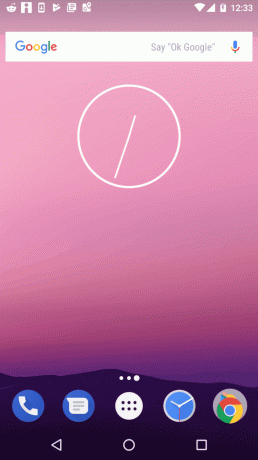
Ево упутстава корак по корак о томе како да набавите и подесите Ксбок Оне СмартГласс:
Покрените Гоогле Плаи Сторе, Апп Сторе или Виндовс Пхоне Сторе, у зависности од вашег уређаја.
Потражите „Ксбок Оне СмартГласс“.
Преузмите и инсталирајте апликацију.
Покрените Ксбок Оне СмартГласс апликација.
Унесите име е-поште, телефон или Скипе име повезано са вашим Мицрософт налогом и додирните Следећи.
Унесите лозинку и додирните Пријавите се.
Ако се на екрану приказује ваша ознака играча, додирните Хајде да се играмо. Ако није, додирните Замена налога и уместо тога пријавите се на налог повезан са вашом ознаком играча.
Ваш уређај је сада подешен да ради са СмартГласс-ом и можете наставити са повезивањем на Ксбок Оне.
Како повезати Ксбок СмартГласс са Ксбок Оне
Пре него што можете да користите СмартГласс апликацију за било шта, морате да је повежете са Ксбок Оне. Ово захтева да телефон и Ксбок Оне буду повезани на исто Ви-Фи мрежа.

Ако нисте сигурни како да повежете телефон на Ви-Фи, ево како повезати Андроид на Ви-Фи, и како да повежите иПхоне на Ви-Фи.
Када је апликација Ксбок Оне СмартГласс отворена на телефону или таблету, додирните икону хамбургера у горњем левом углу.
Славина Веза.
Славина КсбокОне ако нисте променили подразумевано име конзоле или додирните име које сте доделили ако сте га променили.
Славина Повежите се.
Како користити Ксбок Оне СмартГласс као даљински управљач
Иако СмартГласс има много различитих употреба, једна од највећих предности је могућност коришћења телефона као даљинског управљача за Ксбок.
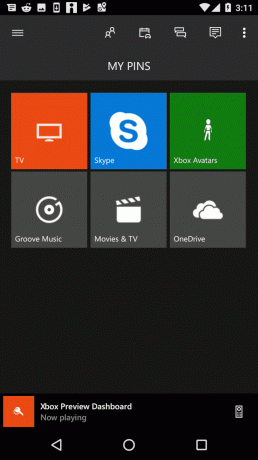
Ако сте успешно повезали апликацију СмартГласс са својим Ксбок Оне, ево како да покренете и користите функцију даљинског управљача:
Када је апликација Ксбок Оне СмартГласс отворена на телефону или таблету, додирните икона даљинског управљача који се налази у доњем десном углу екрана.
Додирните где пише А, Б, Икс или И на екрану, а конзола ће се понашати као да сте притиснули та дугмад на контролеру.
-
Превуците прстом до лево, јел тако, горе или доле на екрану вашег уређаја, а конзола ће се регистровати као да сте гурнули тај правац на д-пад.
Ове контроле раде на контролној табли и апликацијама, али не и у играма.
Снимање и приступ центру за игре помоћу СмартГласс-а
Ксбок Оне има уграђену ДВР функцију која може да сними вашу игру, а можете је покренути на гомилу различитих начина. Ако имате а Кинецт, можете чак и да активирате функцију снимања својим гласом.
Ако желите да користите СмартГласс да активирате функцију ДВР за игре на свом Ксбок Оне, то је изузетно лако процес: Када игра ради на вашем Ксбок Оне, додирните назив игре у апликацији СмартГласс, а затим славина Снимите то.
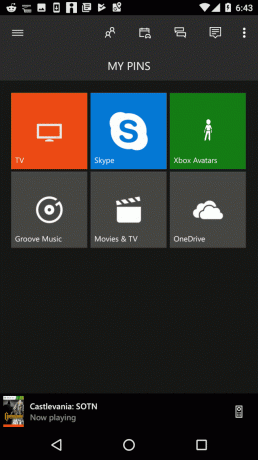
Шта још може да уради Ксбок Оне СмартГласс?
Главна сврха СмартГласс-а је да контролише вашу конзолу помоћу телефона, али његова корисност не престаје када искључите конзолу и одете од кауча.
Ако икада пожелите да проверите своја достигнућа, или своје играчке резултате, када сте далеко од свог Ксбок Оне, СмартГласс је закачен за то. Такође има информације о ранг листи тако да можете да пратите своје пријатеље, па чак и да им шаљете поруке ако су на мрежи.
СмартГласс вам такође омогућава приступ видео записима и снимцима екрана, Ксбок продавници и ОнеГуиде-у, који је уграђена функција ТВ листе која се попуњава вашим омиљеним емисијама ако користите своју конзолу за гледање телевизија.
Како да набавите Ксбок 360 СмартГласс
Ксбок 360 можда више није Мицрософт-ов нови систем, али и даље можете да користите СмартГласс са њим.
Квака је у томе што Ксбок 360 и Ксбок Оне користе различите верзије апликације, тако да ако имате обе конзоле, мораћете да преузмете и инсталирате две различите верзије.

Ако желите да набавите апликацију Ксбок 360 СмартГласс, ево корака:
Покрените Гоогле Плаи Сторе, Апп Сторе или Виндовс Пхоне Сторе, у зависности од вашег уређаја.
Потражите „Ксбок 360 СмартГласс“.
Преузмите и инсталирајте апликацију.
Покрените Ксбок 360 СмартГласс апликација.
Пријавите се на свој Мицрософт налог или га креирајте ако је потребно.
Додирните Почетак дугме, и спремни сте да кренете.
Шта може СмартГласс Ксбок 360?
СмартГласс за Ксбок 360 може претворити ваш телефон у додатни контролер за игру, екран информације попут мапа када играте игру, па чак и претворите свој телефон у миша за интеракцију апликације попут интернет претраживач.
